| 如题所示………
在PowerPoint中设置文字的超级链接,文字的下面会带有下划线;
下划线严重的影响了演示文稿的大方美观,这个时候,我们如何能做到:即保留超级链接,又取消文字下面的下划线呢?
本文介绍一种弄虚作假的方法,可帮助你解决这个问题!
下面我们看一张设置好文字超级链接的幻灯片,如下图,文字下面都有下划线!

下面我们来解决如何保留链接,同时取消下划线!
首先,先删除文字的超级链接,删除的方法如下图,选择文字,点右键,在弹出的快捷菜单中找到“删除超链接”即可删除!

上述完成之后,下面着手来操作设置超级链接,为了确保链接文字不带下划线,这个时候,我们就不能使用文字作为超链接对象了,而是使用文本框来设置!

如上图,选中的是文本框,而不是文字,这里得注意拉,选择好之后,点右键,在快捷菜单中执行“超链接”,打开窗口,设置其超级链接,设置好之后,文本框尽管设置了属性,但是没带下划线,而文字又处于文本框内,因此,从表面上来看,好像是文字设置了超链接,但是又没下划线,通过这种手段即可实现!!!
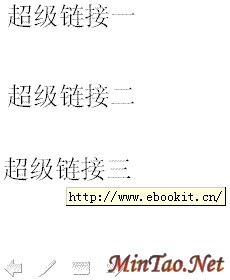
如上图,就是设置好了超级链接的效果,在播放过程中,鼠标移到文字上方,就可以点击实现链接功能了!
上述只是一种方法,如果你想设置链接而无下划线,那么,你也可以选择图片、视频等等对象作为链接对象,这里仅举例使用文本框作为对象!!! |






